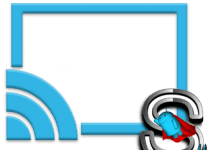Es ist mal wieder so weit! Da mein Galaxy Note 10.1 der ersten Generation so langsam in die Tage gekommen ist, dachte ich, muss mal wieder etwas neues her. An sich läuft das Note noch ohne Probleme wie am ersten Tag, mittlerweile auch, dank Custom ROM, mit Android 4.4, aber die niedrige Auflösung kann einfach nicht mit aktuellen Geräten mithalten – nicht selten gucke ich neidisch auf das Retina Display vom iPad meiner Freundin!
Da ich, wie man unschwer erkennen kann, ein Fan von Samsung bin, war es also nahe liegend, dass es wieder ein Samsung wird. Eigentlich hätte ich vor kurzem schon fast beim Nachfolgemodel meines bisherigen Tablets zugeschlagen, dem Galaxy Note 10.1 2014er Edition, aber bin dann doch über das neue Galaxy Tab S 10.5 gestolpert. Das kommt zwar leider ohne S-Pen daher, aber dafür mit einem gestochen scharfen Super-AMOLED Display mit einer QHD-Auflösung von 2.560 x 1.600 Pixeln, das selbst das Retina Display von Apple in den Schatten stellt!
Naja aber bevor ich hier ins Schwärmen gerate, kommen wir mal direkt zum eigentlich interessanten Punkt – dem Rooten!
Wie das bei Android Geräten so üblich ist, taugen diese eigentlich erst mit Rootzugriff, das fängt schon beim Zugriff auf die externe SD-Karte unter Android 4.4 an und hört bei Exposed Framework noch lange nicht auf, …
Nachfolgend wollen wir uns also mal genau angucken, wie man das Galaxy Tab S 10.5 LTE (T805) rootet und gleichzeitig um eine Custom Recovery erweitert, mit der später – wenn endlich mal vorhanden – passende Custom ROMs geflasht werden können.
Wie gewohnt, übernehme ich keine Haftung für evtl. am Gerät entstandene Schäden. Das Rooten und Flashen einer Custom Recovery erfolgt auf eigene Gefahr!
Fangen wir zunächst mit der Custom Recovery an. Hier gibt es eigentlich nur zwei, die meiner Meinung nach in Frage kommen, CWM und TWRP. In unserem Fall ist die Entscheidung aber relativ einfach, da bisher nur TWRP unser Tab S 10.5 unterstützt.
Benötigte Daten:
- Da die Recovery mit Hilfe von Odin geflasht wird, laden wir uns also zunächst die neuste Version von Odin herunter, z.b. von Chip.de (hier kann man zumindest sicher sein, dass es sich um keine Malware etc. handelt). Odin v3.0.9 findet ihr hier.
- Da wir für Odin die passenden Treiber für unser Tablet benötigen, müssen wir nun zunächst entweder die USB Treiber herunter laden, oder aber eben Samsungs eigene Software Kies, die kommt praktischerweise mit allen Treibern daher.
- Die passende Recovery von TWRP, welche wir hier herunterladen können.
- Die neuste update.zip zum auto-rooten von chainfire.
Recovery Flashen:
- Nachdem wir Kies installiert haben, öffnen wir nun kurz den Taskmanager und beenden alle dazu gehörigen Prozesse, da es sonst mit Odin Probleme geben kann.
- Jetzt entpacken wir Odin und führen die exe als Administrator aus.
- Bringen unser Tab S 10.5 in den Download Modus (dafür das Gerät zunächst ausschalten und dann Power Button, Home Button und Volume – gleichzeitig drücken – mit Volume + bestätigen
- Unser Tablet nun per USB mit dem Computer verbinden und warten, bis es bei Odin unter ID:COM angezeigt wird.
- Unter dem Menüpunkt PDA fügen wir nun unsere .tar.md5 von TWRP hinzu, vergewissern uns, dass NUR Auto Reboot und F.Reset Time angewählt sind und bestätigen das ganze mit „Start“
Rooten:
- Wir kopieren nun zunächst die update.zip auf unsere externe SD Karte.
- Nachdem wir nun, wie oben beschrieben, erfolgreich unsere Recovery installiert haben, schalten wir das Gerät erneut aus und booten in den Recovery Mode. Hierfür einfach den Power, Home und Volume + Button gleichzeitig drücken.
- Nun einfach in der TWRP den Menüpunkt ‚Install‘ auswählen und zur update.zip manövrieren.
- Nach dem Flashen ggf. ‚Reboot‘ auswählen und warten bis das Gerät neu gestartet ist
Sollte es während einer dieser Schritte zu einem Boot-Loop kommen, also das Gerät nicht mehr richtig hochfahren und beim Samsung Schriftzug stehen bleiben, dann einfach einmal in die Recovery booten und Wipe /data, sowie Wipe /cache durchführen.
So, das wäre es auch schon. Nun sollte euer Tablet gerootet sein, die passende SuperSU App solltet ihr auf dem Homescreen oder im App Menü finden. Wenn ihr dem Entwickler danken wollte, seid doch so nett und ersetzt die kostenlose Version durch die Pro Version aus dem Google Playstore. Die kostet euch lediglich 2,5€ und der nette Chainfire freut sich sicherlich über ein Bierchen oder einen Kaffee zur Würdigung seiner Arbeit.